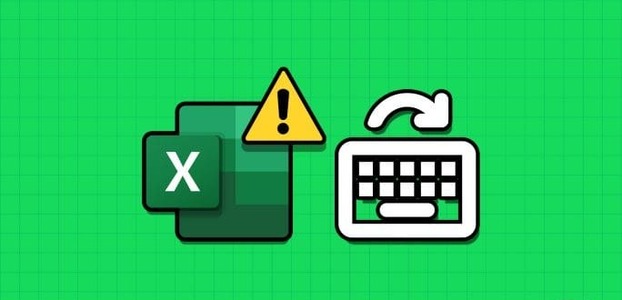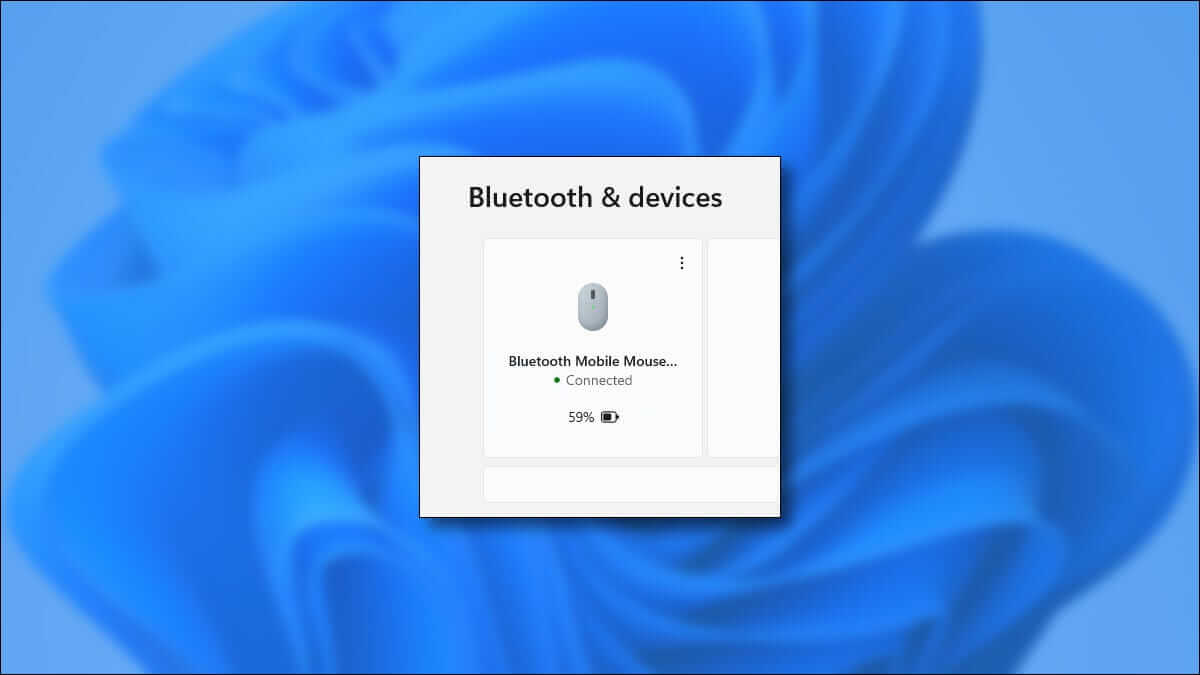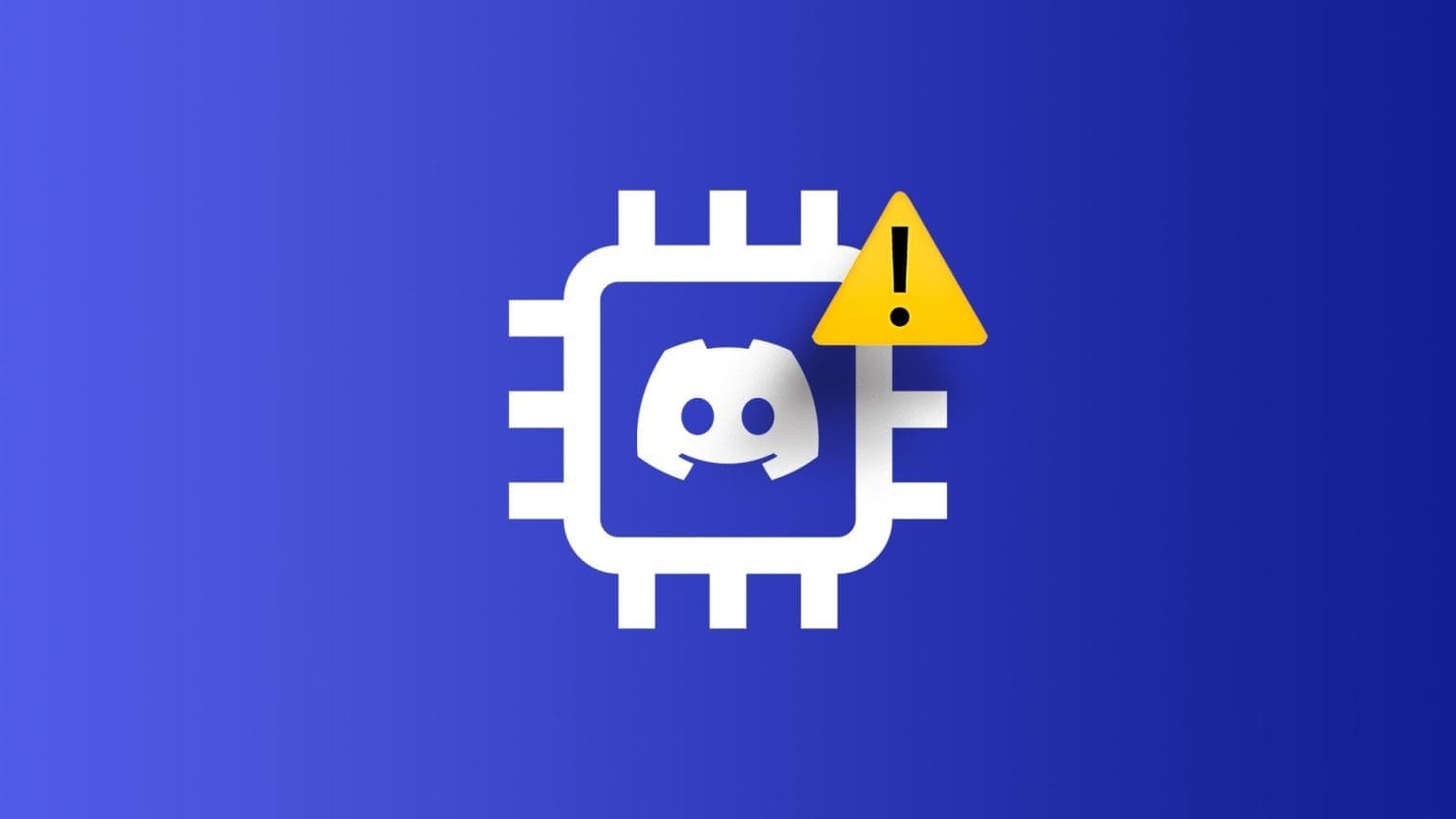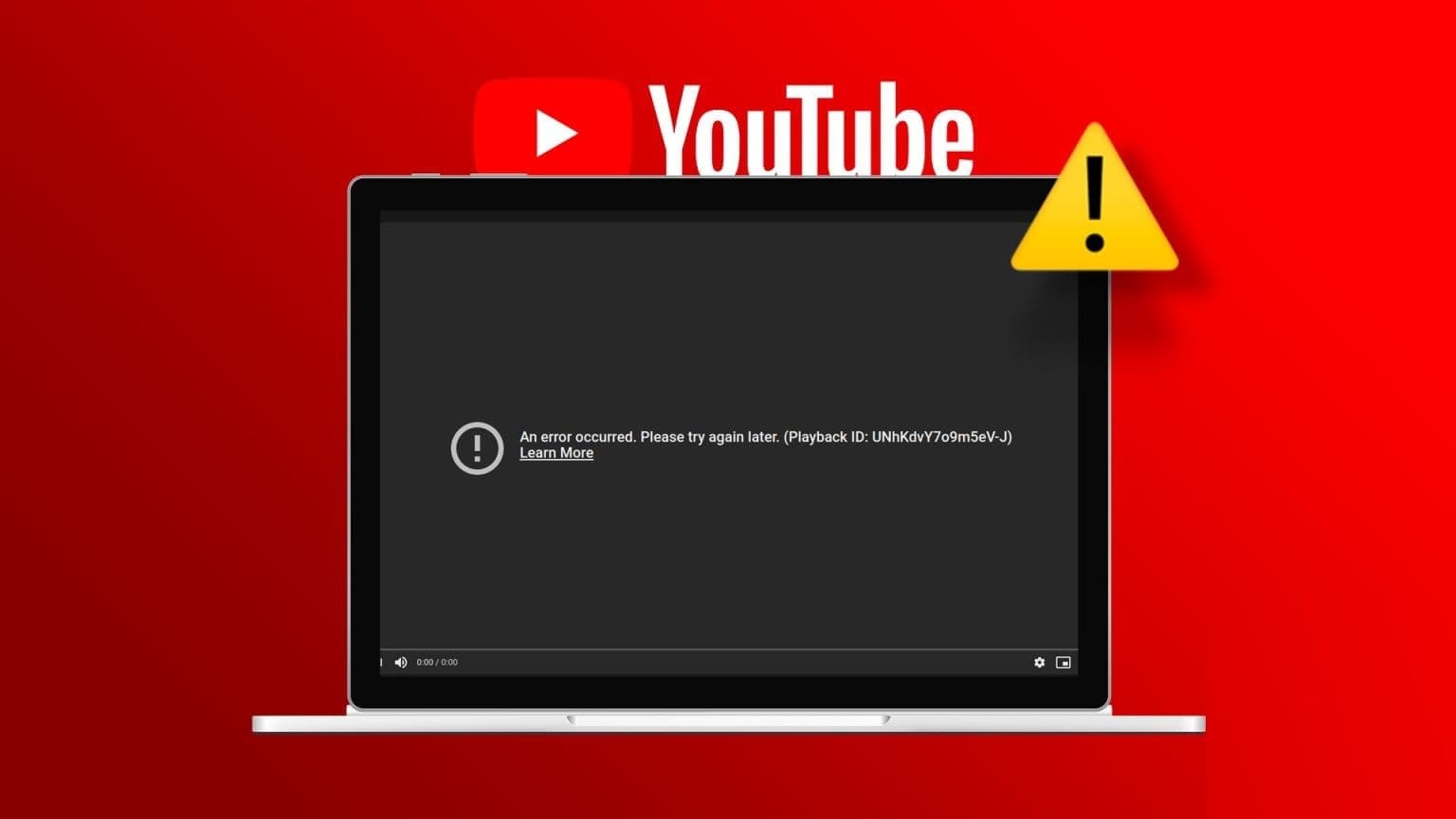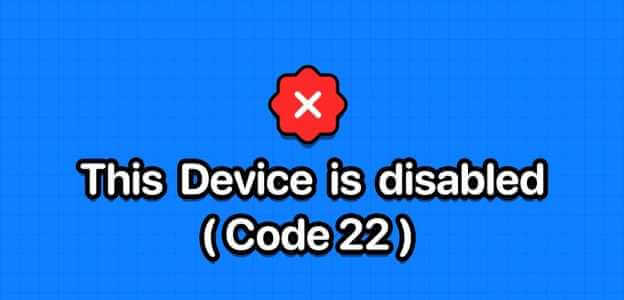Oppdatering av Windows-enheten din sikrer at du har tilgang til de nyeste funksjonene og feilrettingene. Det kan imidlertid være frustrerende hvis Windows Update-skjermen setter seg fast på 100 %. Hvis dette skjer med deg også, fortsett å lese mens vi ser på 10 måter å fikse Windows Update fast på 100% problem på Windows 11.
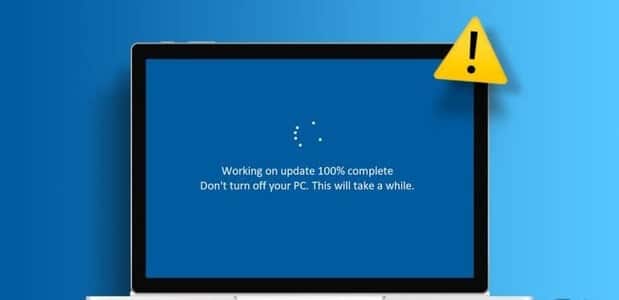
Før vi feilsøker Windows Update 100% fast-problemet, bør du vente en stund og se om oppdateringsprosessen er fullført eller ikke. Noen store oppdateringer er store og kan ta opptil timer å installere. Dette kan også føre til at enheten starter på nytt flere ganger. Men hvis oppdateringsskjermen ikke forsvinner etter noen timer, fortsett med rettelsene.
1. Fjern eksterne enheter og tving omstart av vinduer
Avhengig av bruken din, kan din Windows 11-enhet være koblet til ulike eksterne USB-enheter til enhver tid, for eksempel en kablet mus, skriver, USB-lagring osv. Enheten din vil imidlertid gjenkjenne de relevante driverne for disse enhetene og vil forsøke å installere dem. Denne prosessen kan til slutt komme i konflikt med oppdateringsprosessen, og føre til at den blir sittende fast på skjermen "Oppdateringer er 100 % fullført".
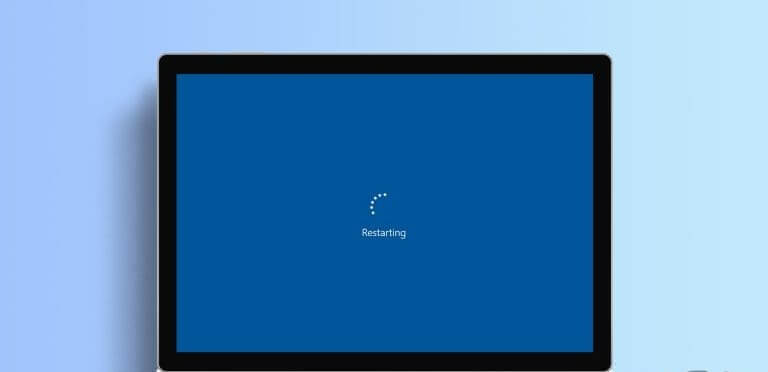
Når dette skjer, bør du fjerne alle USB-tilbehør og tvinge enheten til å slå seg av ved å trykke lenge på strømknappen. Når du er ferdig, trykker du på strømknappen igjen for å starte datamaskinen på nytt. Hvis problemet vedvarer, fortsett med følgende feilsøkingsrettinger.
2. Kjør feilsøkingsprogrammet for Windows Update
Hvis Windows-enheten din sitter fast på skjermbildet "Oppdateringer kjører" skyldes et systemproblem, kan du kjøre feilsøkingsprogrammet for Windows Update for å prøve å diagnostisere problemet. Når dette er gjort, vil Windows-enheten din skanne systemet for å prøve å finne årsaken.
Slik gjør du det.
Trinn 1: Bruk en nøkkel Windows + I Å åpne Innstillinger.
Trinn 2: Sørg for at System er valgt i sidefeltet. Rull deretter ned og klikk finne feilene og løse det.
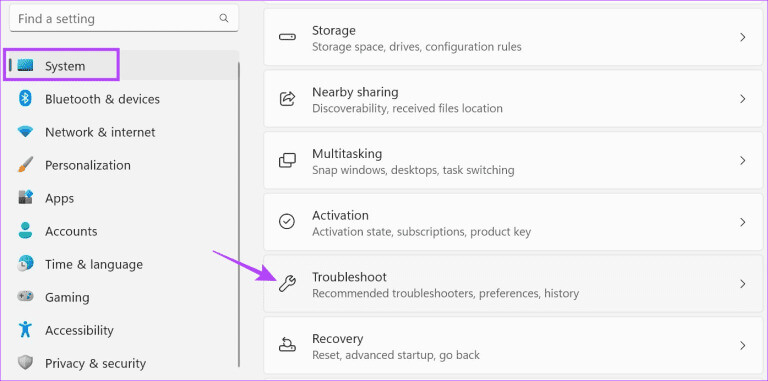
Steg 3: Klikk Andre feilsøkere.
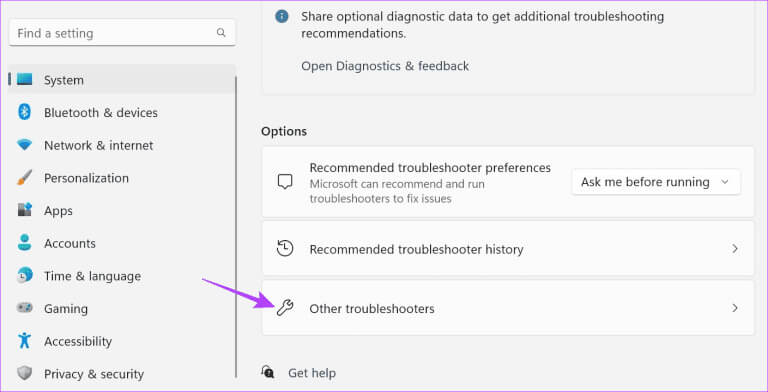
Trinn 4: Gå til Windows Update og klikk "arbeid".
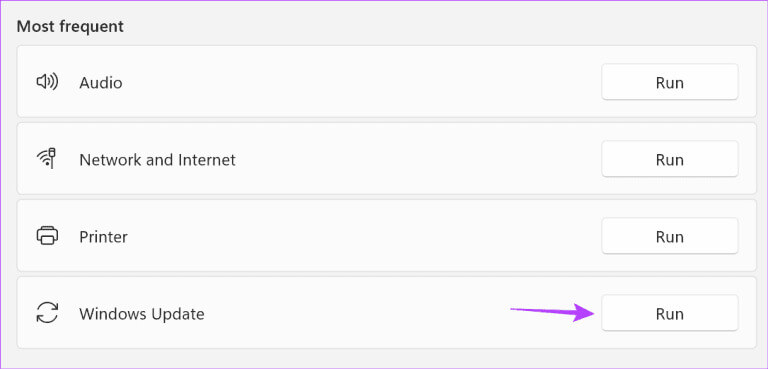
Vent til feilsøkeren kjører. Etter det, sjekk og se om noe problem er oppdaget og følg instruksjonene på skjermen for å fikse det. Hvis ikke, fortsett med neste rettelse.
3. Søk etter virus
Virus kan ødelegge systemet ditt og, i noen scenarier, deaktivere visse funksjoner og funksjoner. Dette kan også være årsaken til at oppdateringer sitter fast på skjermen din "Gjør Windows klar". For å fikse dette, gjørKjør en skanning etter skadelig programvare Bruker Windows Security Service.
Vi anbefaler full skanningsalternativet, som er mer omfattende, selv om det kan ta litt tid. Dette er hvordan.
Trinn 1: Gå til søk og skriv Windows Security, og åpne programmet fra søkeresultatene.
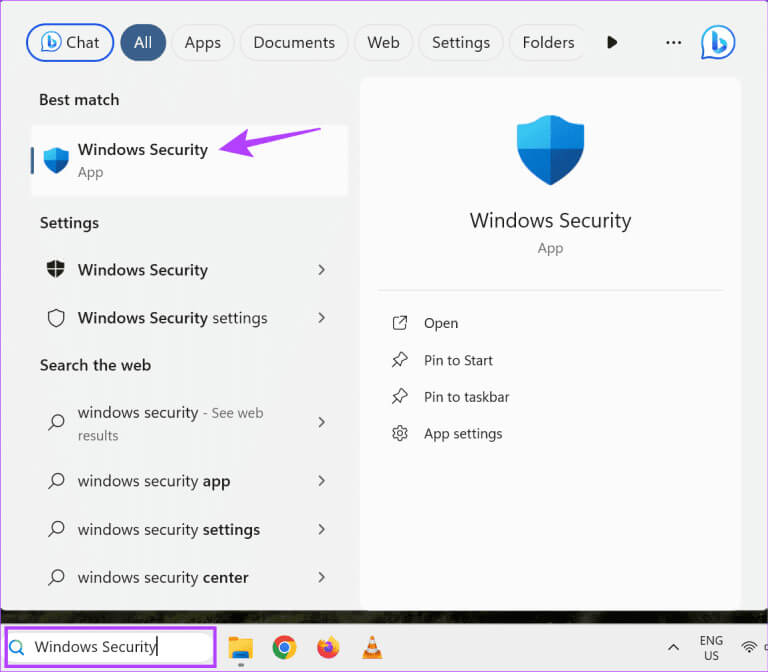
Trinn 2: Her, klikk "Beskyttelse mot virus og trusler."
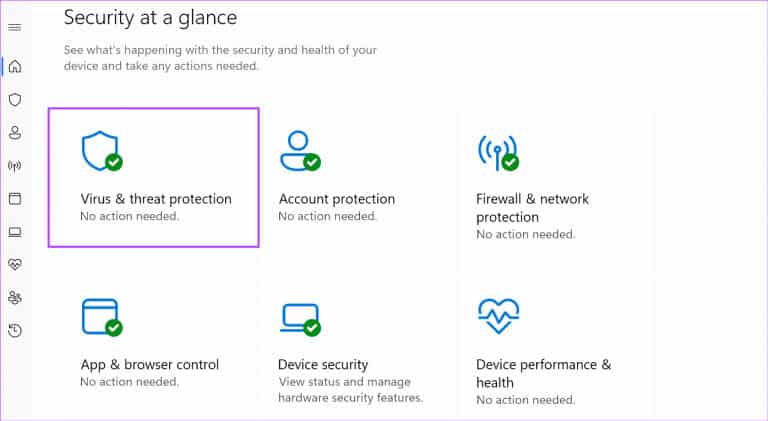
Steg 3: Klikk deretter på Skannealternativer.
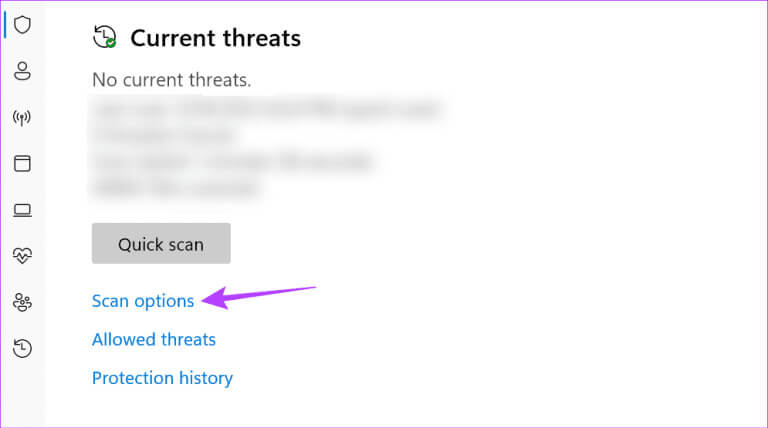
Trinn 4: Lokaliser Full eksamen og klikk Skann nå.
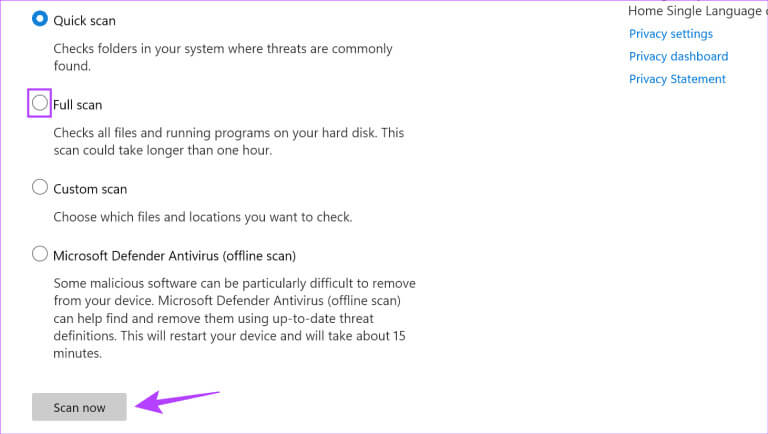
Vent nå til skanningen er ferdig. Sjekk deretter og se om noen problemer blir oppdaget.
4. Sett Windows Update-tjenester til "Automatisk".
Windows Update-tjenester sikrer at enheten regelmessig sjekker, laster ned og installerer de nyeste oppdateringene, helt på egen hånd. Men hvis disse tjenestene ikke er satt til automatisk modus, kan dette forhindre at de fungerer som de skal.
Dette kan også være grunnen til at Windows 11-enheten din stadig setter seg fast på en skjerm "Oppdateringer pågår." For å fikse dette, sørg for at Windows Update-tjenester er satt til automatisk modus. Følg trinnene nedenfor for å gjøre dette.
Trinn 1: Gå til søk og skriv Tjenester, Og åpne applikasjonen fra søkeresultatene.
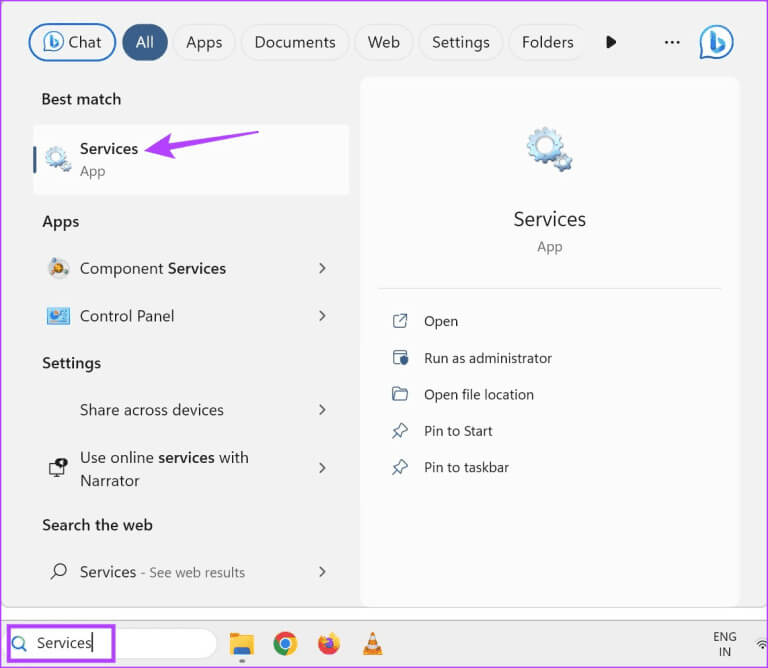
Trinn 2: Her, dobbeltklikk Windows Update.
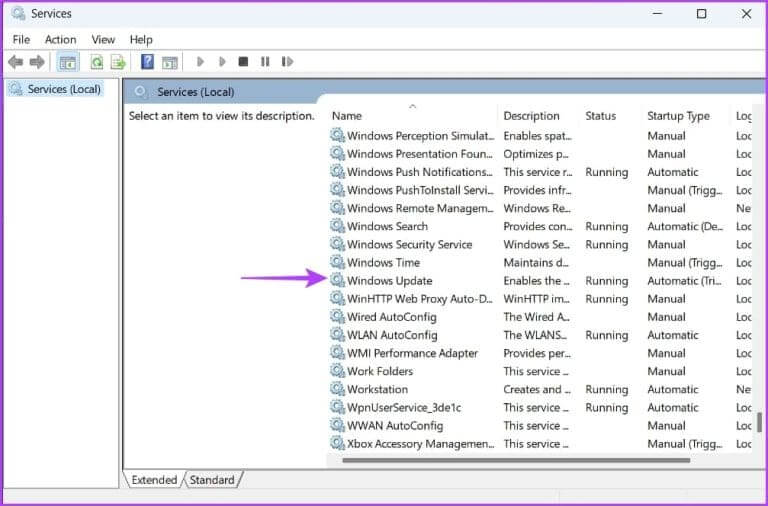
Steg 3: Klikk på rullegardinmenyen Oppstartstype og velg Automatisk.
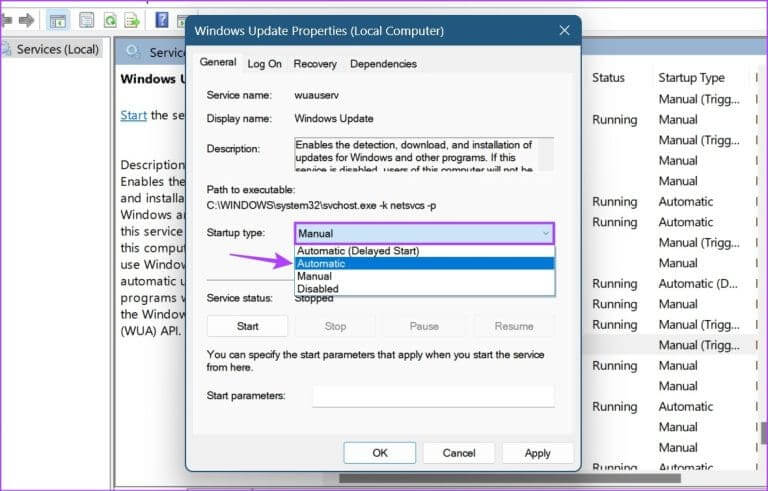
Trinn 4: Klikk deretter Start.
Trinn 5: Når du er ferdig, klikk "Bruk" og "OK".
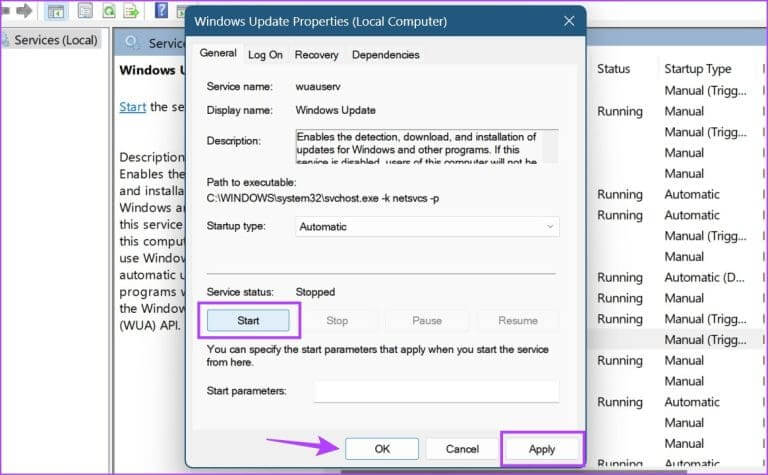
Dette vil starte Windows Update-tjenestene på nytt og sette dem til automatisk.
5. Start på nytt i sikker modus
Noen Windows-funksjoner eller -funksjoner kan forstyrre installasjonen av oppdateringer. For å være sikker på at dette ikke er tilfelle, kan du Start Windows 11-enheten i sikkermodus. Dette vil begrense alle Windows-relaterte funksjoner og tjenester. Fortsett deretter Start Windows 11 på nytt Naturligvis for å prøve å installere oppdateringen. Hvis dette fortsatt ikke fungerer, gå videre til neste metode.
6. Gi nytt navn til programvaredistribusjonsmappen
SoftwareDistribution-mappen på Windows inneholder viktige komponenter for å installere Windows-oppdateringer. Derfor, hvis den er skadet, kan du få problemer med å installere de siste oppdateringene. For å fikse dette problemet, gi nytt navn til den eksisterende programvaredistribusjonen til noe annet. Når dette er gjort, vil Windows automatisk opprette en ny mappe, og dermed løse problemet.
Før du begynner, sørg for at du bruker en konto med administrative rettigheter, ellers vil du ikke kunne gjøre de nødvendige endringene. Slik gjør du det.
Trinn 1: Bruk en nøkkel Windows + R Å åpne avspillingsvindu.
Trinn 2: her, Skriv tjenester.msc Trykk deretter på. -Knappen Inngang for å kjøre kommandoen.
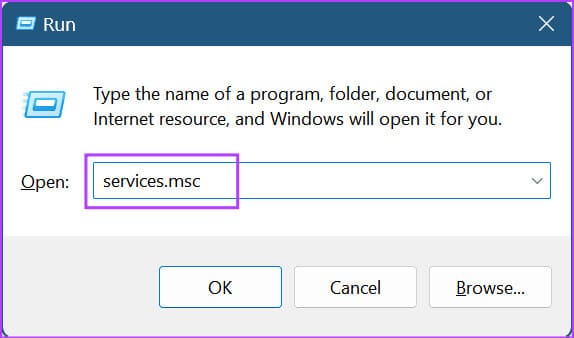
Steg 3: Høyreklikk på Windows Update og klikk Stopp.
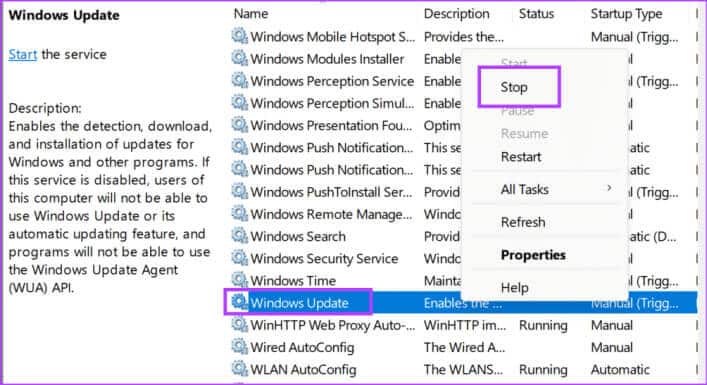
Trinn 4: Etter det, åpne Filutforsker Og gå til mappen C: \ Windows.
Trinn 5: Finn mappen på denne siden Programvaredistribusjon.
Steg 6: Klikk på mappen, og klikk på når alternativene vises endre navn.
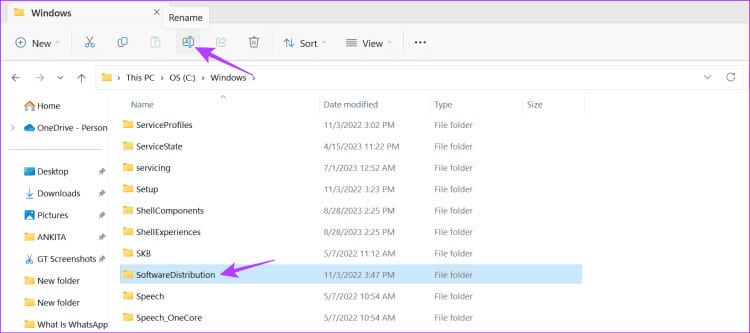
Trinn 7: Gi nytt navn til mappen til noe annet, f.eks "SoftwareDistributionOld", "Gamle SoftwareDistribution", etc.
Trinn 8: Gå deretter til Window Tjenester Og høyreklikk igjen Windows Update.
Steg 9: Her, klikk på Start.
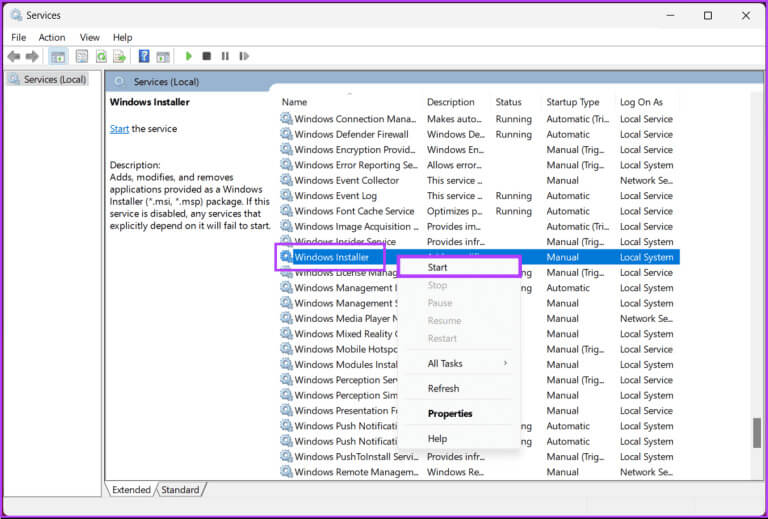
Når du er ferdig, kan du prøve å installere oppdateringen på nytt for å se om problemet er løst. Hvis ikke, fortsett til neste løsning.
7. Kjør SFC og DISM SCAN
Du kan også kjøre SFC og DISM, eller skanne og administrere systemfilene og distribusjonsbildetjenesten på din Windows 11-enhet for å finne og reparere eventuelle skadede eller manglende systemfiler som kan komme i veien for å installere de siste oppdateringene. Følg trinnene nedenfor for å gjøre dette.
Trinn 1: Høyreklikk på Start og klikk terminal (Admin) fra alternativene. Klikk hvis du blir bedt om det Ja.
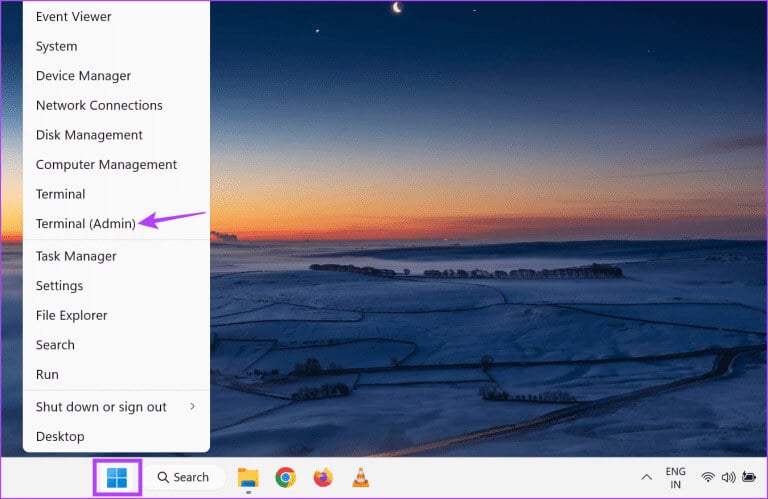
Trinn 2: Klikk på pil ned og velg ledeteksten.
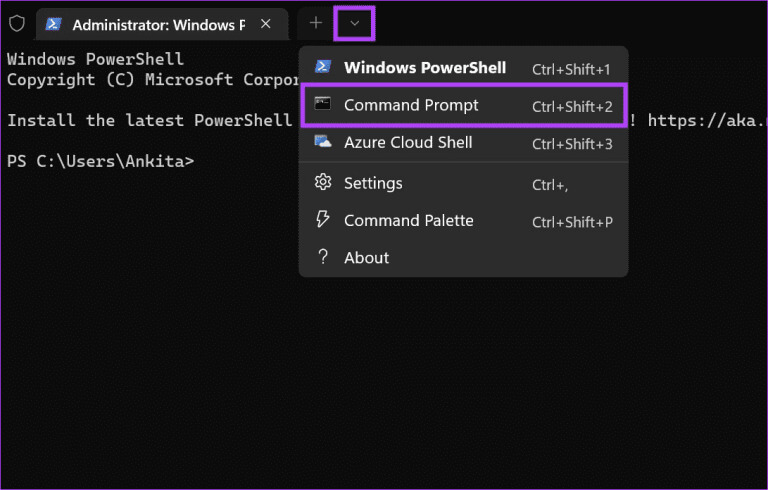
Steg 3: Skriv deretter inn følgende kommando og trykk på knappen Inngang å implementere.
SFC / scannow
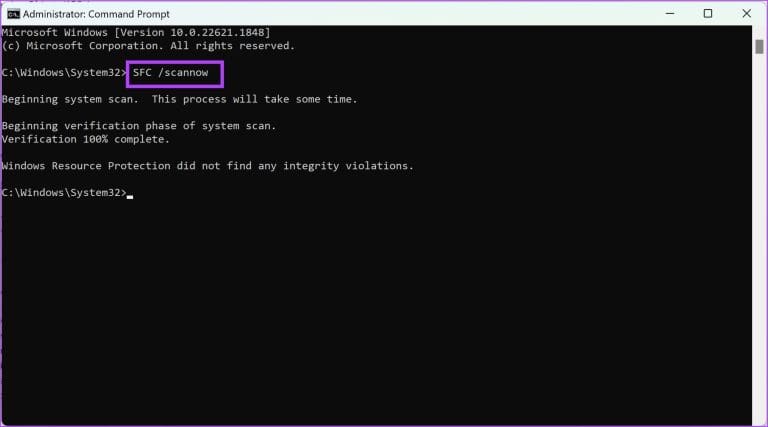
Trinn 4: Når skanningen er fullført, skriv inn følgende kommandoer en etter en og trykk på en knapp Inngang Etter at hver kommando er utført.
DISM /Online /Cleanup-Image /CheckHealth DISM /Online /Cleanup-Image /ScanHealth DISM /Online /Cleanup-Image /RestoreHealth
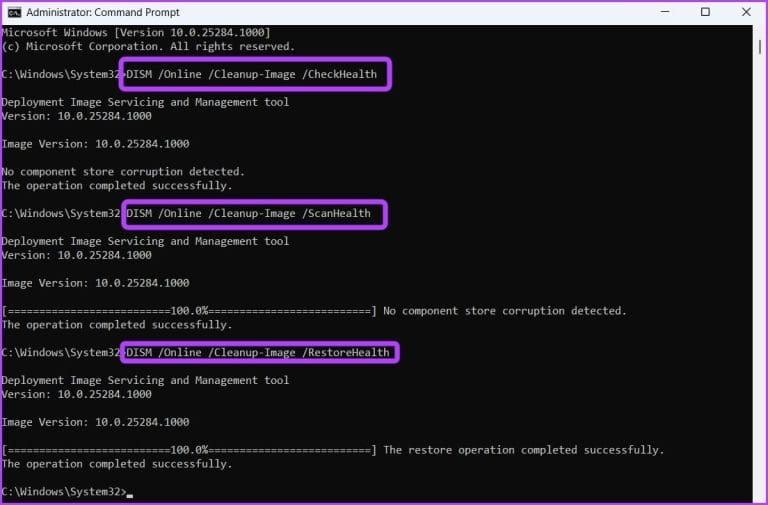
Når du er ferdig, start Windows-enheten på nytt. Prøv deretter å installere oppdateringen på nytt.
8. Utfør en ren oppstart
Hvis en tredjepartsapp får oppdateringen til å bli sittende fast på Windows standby-skjermen, kan du utføre en "ren oppstart" og starte Windows på nytt ved å bruke et begrenset sett med Windows-programmer og -drivere. Prøv deretter å installere oppdateringen på nytt. Følg trinnene nedenfor for å gjøre dette.
Trinn 1: Gå til søk og skriv Systemkonfigurasjon, og åpne programmet fra søkeresultatene.
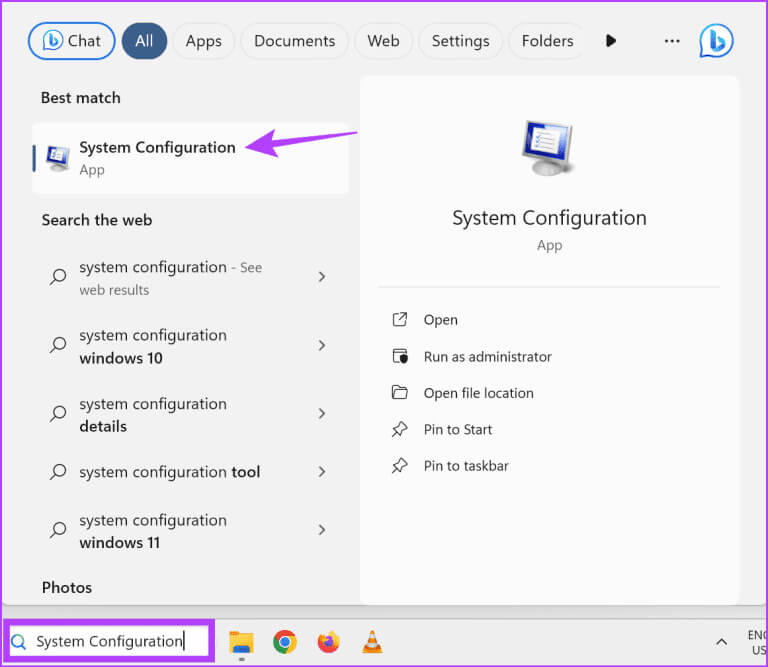
Trinn 2: Fra fanen generell, Velg Selektiv oppstart. Gå deretter til fanen "Tjenester".
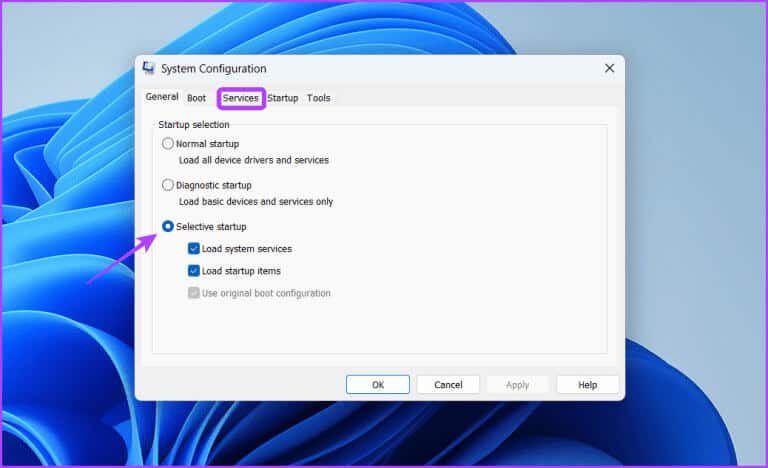
Steg 3: Her, merk av i boksen "Skjul alle Microsoft-tjenester" og klikk "Deaktivere alle".
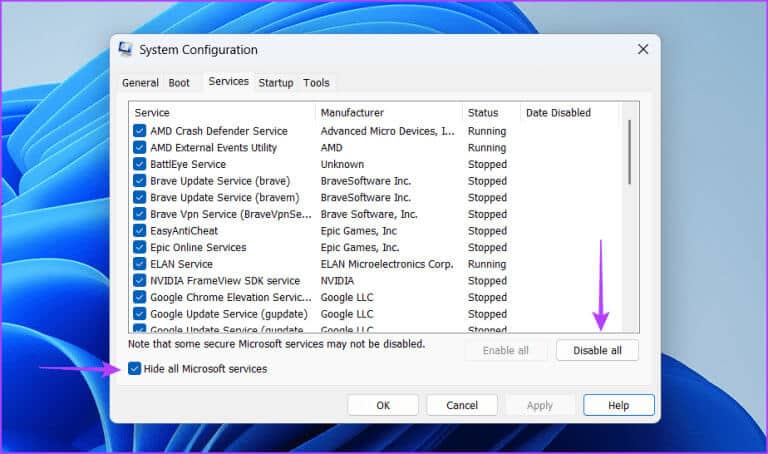
Trinn 4: Deretter går du til fanen "oppstart" og klikk Åpne oppgavebehandlingen.
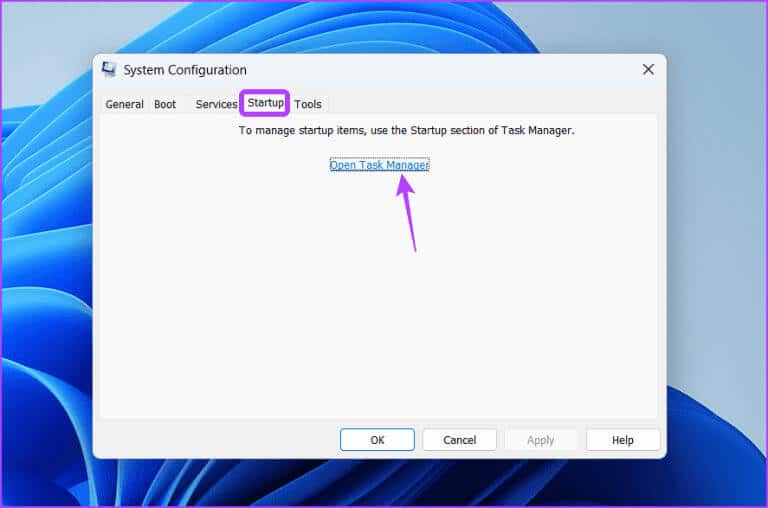
Trinn 5: Her velger du appene en etter en og klikker på Deaktiver. Gjenta denne prosessen for andre tredjepartsapper.
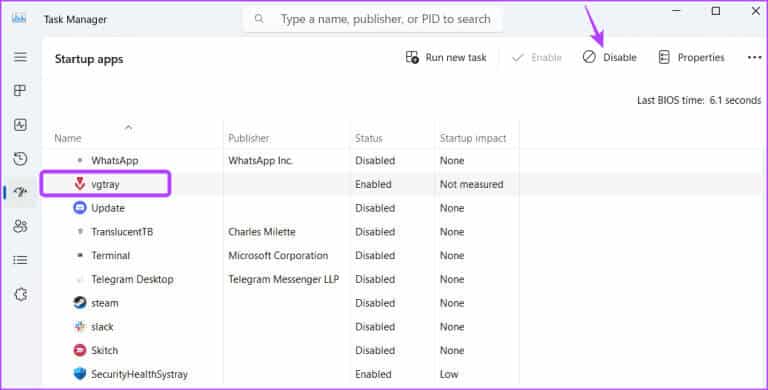
Steg 6: Klikk deretter Start.
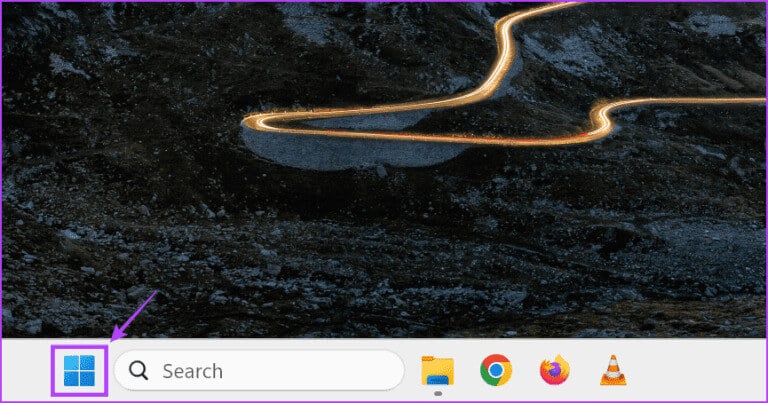
Trinn 7: gå til energi og klikk Start på nytt.
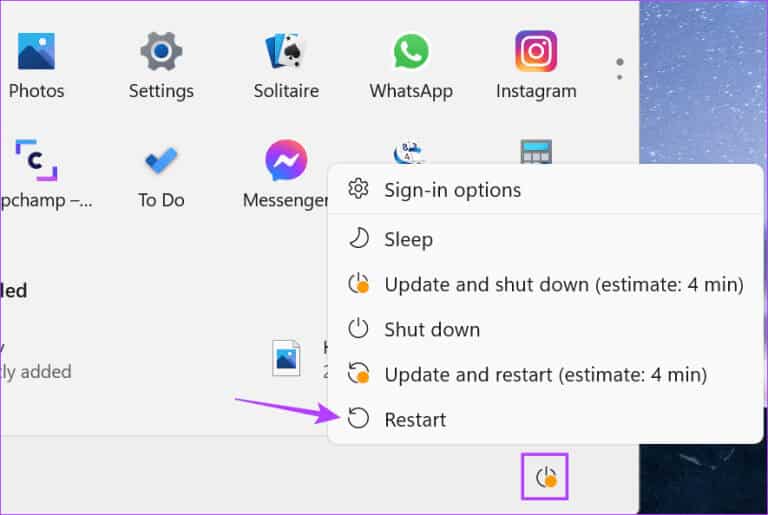
Vent til enheten starter på nytt. Prøv deretter å installere oppdateringen på nytt. Når dette er gjort, avinstallerer du nylig installerte tredjepartsapper som kan forårsake dette problemet.
9. Windows Update
Problemer med tidligere oppdateringer kan også hindre Windows-enheten din i å installere neste oppdatering. Når dette skjer, kan du rulle tilbake eller avinstallere den forrige oppdateringen og prøve på nytt. Slik gjør du det.
Trinn 1: Gå til søk og skriv Avinstaller oppdateringer, og åpne programmet fra søkeresultatene.
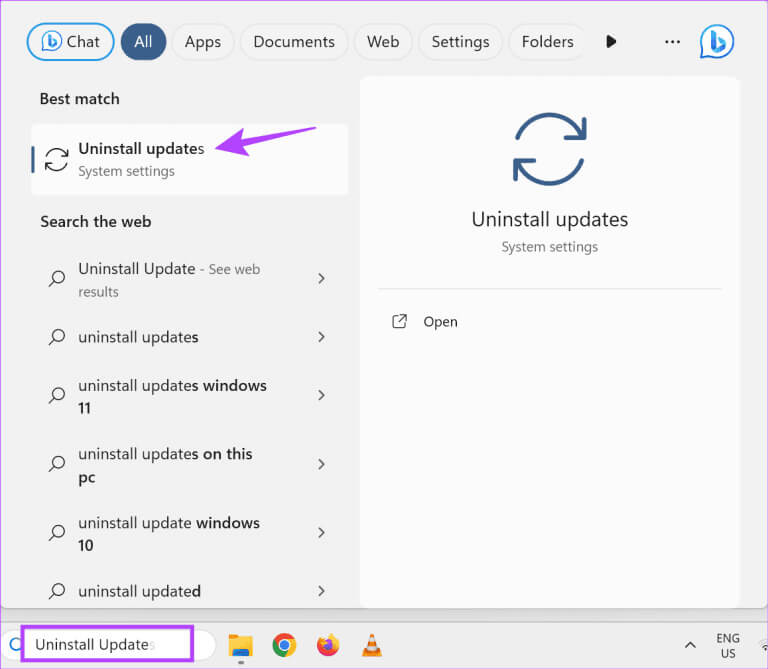
Trinn 2: Her går du til den aktuelle oppdateringen og klikker videre avinstallere.
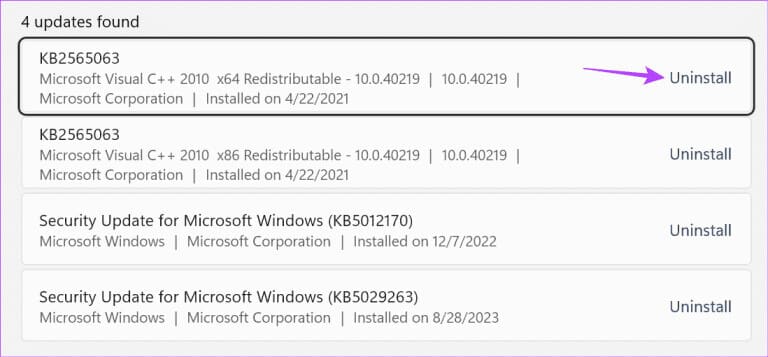
Steg 3: Igjen, klikk avinstallere For bekreftelse.
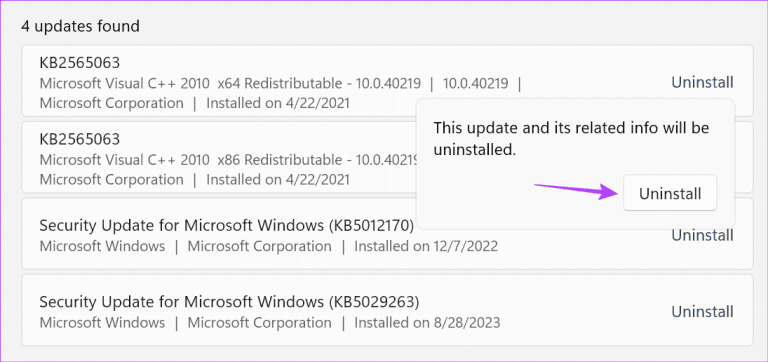
Vent nå til Windows er ferdig med å avinstallere oppdateringen. Når enheten er ferdig med å starte på nytt, prøv å laste ned og installere oppdateringen på nytt.
10. Systemgjenoppretting i Winre
Hvis du har problemer med å starte opp Windows-enheten din, kan du også utføre en systemgjenoppretting i WinRE, også kjent som Windows Recovery Environment. Dette vil hjelpe deg å returnere datamaskinen til et punkt der den tidligere var brukbar, alt fra menyen Avanserte oppstartsalternativer. For flere detaljer, se vår detaljerte forklaring om Bruke systemgjenoppretting i Windows 11.
Fullfør installasjonen av Windows-oppdateringer
Selv om det er et must å installere de siste oppdateringene, kan det være frustrerende når enheten krasjer under en oppdatering. Så vi håper denne artikkelen hjelper deg med å forstå og fikse problemet med Windows Update som sitter fast på 100 %. Fortell oss i kommentarfeltet hvilken løsning som fungerer for deg!